使用 Power BI 报表控件添加报表(预览版)
重要
Power BI 报告控件将于 2024 年 7 月 31 日停用。 我们建议从模型驱动应用中删除所有 Power BI 报表控件,并改用 Power BI 系统仪表板嵌入。 详细信息: 创建或编辑 Power BI 嵌入式系统仪表板
使用 Power BI 报表控件将 Power BI 报表添加到模型驱动应用窗体中。 这可以解锁跨系统聚合数据的能力,并将其自定义到单个记录的上下文。
重要
这是一项预览功能。 详细信息:模型驱动应用和应用管理
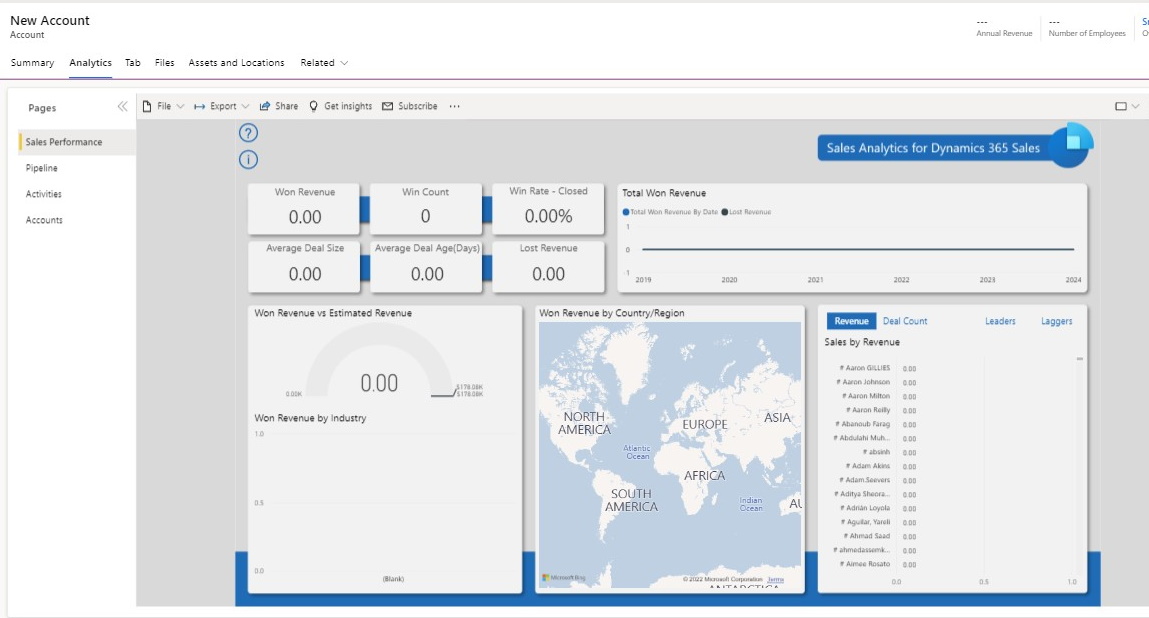
先决条件
- Microsoft Dataverse 环境中必须安装有 Power BI 扩展解决方案。 详细信息:在环境视图中安装应用
- Power BI 报表控件只能与主窗体类型一同使用。
在窗体上添加和配置 Power BI 控件
- 在窗体设计器中,选择左侧导航窗格中的组件,展开 Power BI,然后选择 Power BI 报表。
- 从以下属性中进行选择:
- 报表。 选择要在窗体中显示的 Power BI 报表。 详细信息:创建 Power BI 报表和数据集组件。
- 显示筛选器窗格。 如果为 True,将在 Power BI 报表内显示筛选器窗格。
- 默认情况下展开筛选器窗格。 如果为 True,则默认情况下展开筛选器窗格。
- 保存筛选器更新。 如果为 True 并且某用户退出报表,则将被保存筛选器并在该人员返回时重新应用筛选器。
- 显示操作栏。 如果为 True,则显示包含“文件”、“导出”和“共享”等命令的报表操作栏。
- 显示书签栏。 如果为 True,则显示报表的书签栏。
- 显示页面导航。 如果为 True,则显示报表的页面导航。
- 页面导航位置。 如果为 True,则确定具体位置(左侧或底部)以显示页面导航。
- 背景。 将背景设置为默认白色背景或选择透明。
- JSON 筛选字符串。 应用于 Power BI 报表以进行上下文筛选的 JSON 筛选字符串。 详细信息:使用上下文筛选嵌入
- 组件显示位置。 默认情况下,所有客户端应用类型 Web、手机和平板电脑都可以显示窗体。 清除您不希望显示 Power BI 报表的客户端类型。
- 选择完成。
- 保存然后发布窗体。